
Quando il tuo Mac è la confusione del tuo ufficio a casa, devi attrezzarlo con strumenti di produttività che ti rendano effettivamente, bene, produttivo, più efficiente e forse un po 'più veloce in quello che fai. Ho introdotto il mio primo elenco di strumenti di produttività Mac 10 App di produttività per l'home office basato su Mac 10 app di produttività per l'home office basato su Mac Se lavori in un ufficio da casa come faccio io, senza dubbio spendi una quantità significativa di tempo per fare le cose sul tuo Mac. Mentre ho già scritto sui vantaggi dell'uso di ... Leggi di più in aprile, e tra quel periodo, ho anche scritto su potenti programmi di automazione come Keyboard Maestro Automatizza tutto sul tuo Mac con Keyboard Maestro [Mac] Automatizza tutto Sul tuo Mac con Keyboard Maestro [Mac] Ho scritto diversi articoli sull'automazione Mac, tra cui una guida all'automazione MUO su come iniziare con Automator di Apple e le funzionalità integrate di OS X per la creazione di cartelle intelligenti, playlist, album e caselle di posta. Ma ... Per saperne di più, Hazel Hazel - Esecuzione di compiti sul tuo Mac in modo da non dover Hazel - Esecuzione di compiti sul tuo Mac in modo da non dover Ho già scritto un'intera guida MUO sull'utilizzo di smart folder di Apple e Programma di Automator, ma una classica applicazione di terze parti chiamata Hazel è uno dei miei assistenti di automazione personali che funziona in ... Leggi di più, e BetterTouchTool Accendi il tuo Mac con le automazioni avanzate di BetterTouchTool Accendi il tuo Mac con le automazioni avanzate di BetterTouchTool I iniziato a utilizzare BetterTouchTool nel 2011 e da allora è diventato una delle prime tre applicazioni Mac per aumentare la mia produttività e ottimizzare il mio flusso di lavoro. Sebbene BTT possa essere usato da qualsiasi ... Per saperne di più.
Oggi evidenzierò un altro set di strumenti a cui accedo regolarmente. Ognuno di essi ha un unico scopo che li rende pratici e facili da usare per la maggior parte delle attività di home office basate su Mac. Tutti loro, eccetto QuickCursor, possono essere scaricati dal Mac App Store.
ScreenFloat ($ 6, 99)
Ci sono un sacco di applicazioni di screenshot per il Mac, oltre al metodo predefinito di OS X (Command + Shift + 4) che è in circolazione da molto tempo. ScreenFloat ti consente di scattare qualsiasi cosa sul tuo desktop e l'acquisizione risultante fluttua sul desktop fino a quando non lo fai clic o lo salvi.
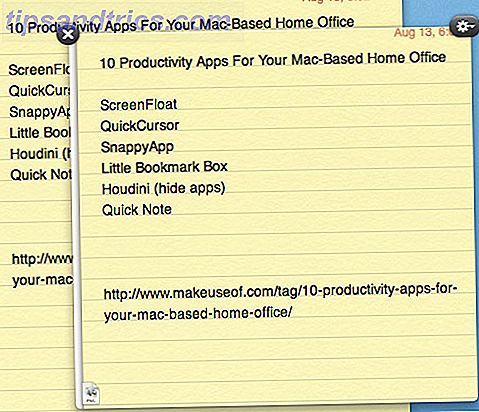
Questo è un ottimo strumento per quando è necessario fare riferimento alle informazioni, ad esempio una chiave di licenza, un elenco di aggiornamenti delle applicazioni che in genere scompaiono dopo aver fatto clic sul pulsante di download o un set di elementi della barra dei menu che si sta tentando di apprendere.
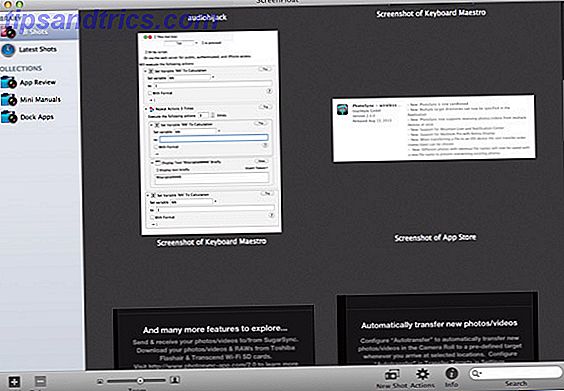
Gli scatti di ScreenFloat rimangono sul desktop per tutto il tempo che vuoi, ma una volta terminato, puoi decidere di eliminarli o salvarli automaticamente nel browser di scatti. È possibile organizzare scatti in raccolte o raccolte intelligenti basate su un insieme di regole. È inoltre possibile aggiungere al browser gli screenshot acquisiti con altre applicazioni.
SnappyApp (gratuito)
SnappyApp fa la stessa cosa di ScreenFloat, ma con alcune differenze che potresti preferire o no. Per uno, SnappyApp salva automaticamente tutti i tuoi screenshot fluttuanti. Il suo browser, a cui si accede tramite Scatti dal passato nell'icona della barra dei menu dell'applicazione, ordina cronologicamente i clip salvati o dall'applicazione in cui è stato effettuato lo scatto.
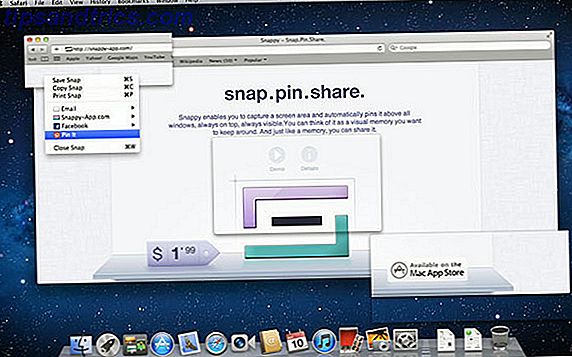
A differenza di ScreenFloat, non è possibile creare cartelle per organizzare le riprese. Quale di queste applicazioni scegli in gran parte dipende da come preferisci gestire i tuoi scatti. Un'altra caratteristica interessante di SnappyApp è che puoi catturare un'intera pagina web in base all'URL che gli dai.
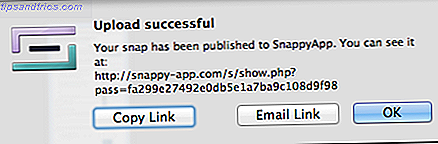
L'app consente inoltre di condividere schermate scattate con SnappyApp sulla tua pagina Facebook, come allegato di posta elettronica o condividere un link tramite un post sul sito Web SnappyApp.
NumbNotes ($ 13, 99)
NumbNotes può rivelarsi utile quando è necessario eseguire calcoli rapidi e salvare i risultati. È possibile utilizzare NumbNotes per salvare ed etichettare i calcoli e recuperarli tutti in un'unica posizione.
Per utilizzare NumbNotes utilizzare, fare clic sul pulsante + il pannello laterale, intero un titolo per il calcolo e quindi utilizzare i tasti numerici sulla tastiera o la tastiera integrata in NumbNotes per fare i conti.
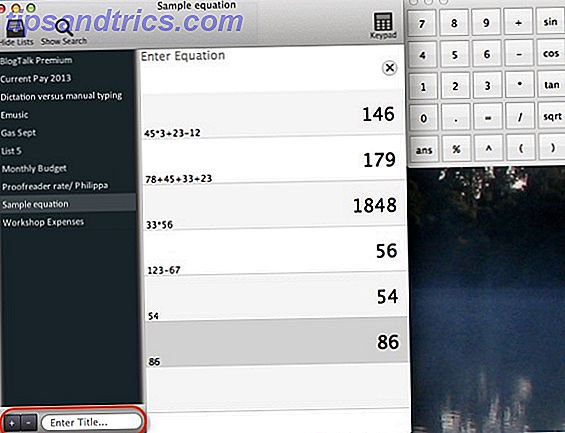
È inoltre possibile selezionare singole equazioni e quindi NumbNotes calcolare la somma, la media, la media e così via. NumbNotes non è economico, ma mi piace usarlo al posto di Excel o Numbers per tenere traccia dei calcoli rapidi.
Houdini (gratuito)
Houdini è una piccola e magica applicazione Prendi il controllo di Windows sul tuo desktop Mac con BetterSnapTool e Houdini Prendi il controllo di Windows sul tuo desktop Mac con BetterSnapTool e Houdini Non importa se hai un piccolo MacBook Air da 11 "o un iMac da 27", di solito sei andando a lottare con la gestione di Windows sullo schermo del desktop. Anche se uso due monitor, ho usato ... Read More che aiuta a disordinare il desktop nascondendo automaticamente le applicazioni aperte quando vengono lasciate aperte sullo sfondo per un determinato periodo di tempo. Ad esempio, quando hai finito con Mail e passi a un'altra applicazione, Houdini nasconderà Mail dopo un periodo di inattività specificato.
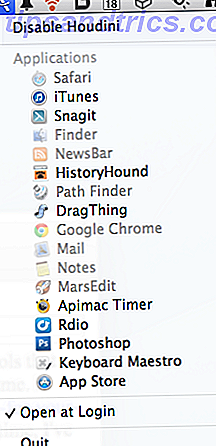
Ciascuna delle applicazioni aperte viene automaticamente visualizzata nel menu a discesa di Houdini, a cui si accede tramite la barra dei menu. Da lì è possibile regolare il tempo di inattività per ciascuna applicazione, da Mai nascondi fino a 5 minuti. Dopo aver iniziato a utilizzare l'applicazione, potrai apportare le modifiche di tempo in base al flusso di lavoro con diverse app.
Little Bookmark Box ($ 14, 99)
Per evitare di aggiungere URL temporanei alle mie cartelle dei segnalibri di Safari, a volte utilizzo Little Bookmark Box per archiviare e gestire rapidamente i collegamenti che voglio recuperare in seguito.
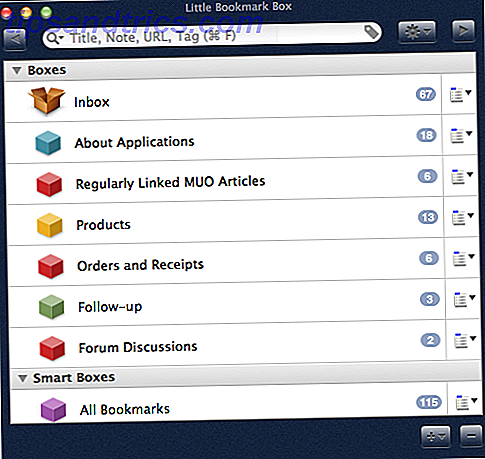
Il modo migliore per utilizzare Little Bookmark Box è di mantenere la sua estensione Web nella barra degli strumenti di Safari, in modo che tu possa fare clic su di essa per aggiungere rapidamente un collegamento alla raccolta Little Bookmark Box. I collegamenti possono essere gestiti in Little Bookmark Box utilizzando cartelle personalizzate e Smart Box, che si basano su un insieme di regole che gli vengono fornite per la raccolta automatica dei collegamenti.
Puoi anche semplicemente trascinare gli URL sull'icona di Little Bookmark Box nella barra dei menu. Questa gemma Mac è un po 'costosa per quello che fa, ma potrebbe valerne la pena se pensi che ti farà risparmiare tempo e confusione durante l'archiviazione e l'accesso ai link.
Resta produttivo e risparmia tempo
Grazie agli sviluppatori ponderati e creativi di queste applicazioni, le nostre configurazioni di home office per Mac possono aiutarci a fare le cose con meno fastidi e clic, che dovrebbe essere un obiettivo per tutti gli utenti Mac. Sono sicuro che ci sono ancora più gemme di produttività Mac che ho trascurato, quindi per favore condividi i tuoi preferiti e come li usi.
Hai usato una di queste app? Qualsiasi altro da cui giuri? Non dimenticare di farci sapere cosa ci manca lasciando un commento qui sotto.



